DMX Ethernet Controller
Der HMB|TEC «CC512V5-ETH» ist ein hochintegrierter DMX-Controller, der über das gesamte Netzwerk (LAN und WLAN) erreichbar ist und direkt an ein DMX-Gerät aufgesteckt oder über Verlängerungskabel verbunden werden kann. 
Der Controller verfügt über mehrere Datenprotokolle, denen jeweils ein eigener Port zugeteilt wurde. Zur Konfiguration des Controllers verfügt er über einen integrierten Webserver, den Sie mit jedem Standardbrowser über das HTTP-Protokoll zur menügesteuerten Gerätekonfiguration aufrufen können. Die aktuelle Version unterstützt folgende Protokolle:
- ArtNet – DMX (Port 6454, Univers 0 bis 31),
Referenz-App: “Luminair” - Standard-Web-Browser: „HMB|TEC-App-Inside-UI“ und URL-Parameter
Features und technische Daten:
- Autarke Erzeugung eines DMX-Datenstromes zur unabhängigen Ansteuerung von bis zu 512 DMX Kanälen pro Artnet-Universum
- letzte Einstellung bleibt aktiv auch bei ausgeschalteter App
- Anschluss von Scheinwerfer, Spots, Moving Heads, Effektgeräten, Lichtanlagen, Lichtleisten, Homeautomation-Lichtsteuerung)
- XLR-Anschlussbuchse (3-polig, female oder aufWunsch 5-polig)

- plattformunabhängig (iOS, Android, Windows sofern passende Apps für DMX mit ArtNet
- geeignet für Showbühne, Theater, Architektur, Disco, Partykeller
Lieferumfang:
- DMX-Controller (Ethernet -> DMX) im robusten und umweltfreundlichen PLA-Gehäuse komplett mit USB-Anschlusskabel
- Quickstart-Kurzanleitung
Anschluss und Inbetriebnahme:
- Verbinden Sie zuerst den Controller mit Ihrem vorhandenen Wlan-Router, indem Sie den Ethernet-Anschluss (RJ45) des Controller und einer freien Netzwerk-Anschlussbuchse des Routers mit einem sogenannte Patchkabel in der erforderlichen Länge, z.B. 5 Meter, verbinden. Während sich der Router bei diesem Vorgang in Betriebsbereitschaft befinden kann, sollte der DMX-Controller noch nicht mit der Netzspannung verbinden sein.
- Verbinden Sie den HMB|TEC DMX-Controller einer in der Nähe befindlichen USB-Anschlussbuchse, z.B. eines Steckernetzteils.
- Beobachten Sie, dass nun direkt nach dem Einschalten die links neben der RJ45-Buchse befindliche LED rot aufleuchtet. Verbinden Sie nun das Netzwerkkabel mit Ihrem Netzwerk und der CC512V5 RJ45-Buchse. Nun sollte bei einer intaktes Netzverbindung die grüne LED aufleuchten und bei Datenverkehr blinken. Die gelbe LED sollte NICHT aufleuchten.
- Nach dem Einschalten benötigt der DMX Controller einige Sekunden zur Initialisierung. Danach sollte die bisher rot leuchtende LED 2x grün aufblinken und dann konstant leuchten. Dies signalisiert einen erfolgreichen Verbindungsaufbau mit Ihrem Netzwerk.

- Schließen Sie nun den DMX-Controller an Ihr DMX-Gerät, z.B. an eine Lichtleiste mit mehreren Einzelspots.
- Aufgrund der kompakten Bauweise des HMB|TEC ETH-DMX können Sie den Controller direkt auf an die DMX-Anschlussbuchse (XLR) Ihres Gerätes aufstecken oder aber über ein handelsübliches DMX-Verlängerungskabel (XLR männlich/weiblich) anschließen. In der Regel verfügen die DMX-Geräte über eine Einstellmöglichkeit (DIP-Schalter oder LCD-Menü) für den DMX-Startkanal. Im Zweifelsfall stellen Sie diesen auf Kanal 1, vor allem dann Sie nur ein Gerät am Controller betreiben möchten.
- Ihr DMX-Controller ist nun bereit Daten über das Netzwerk zu empfangen und diese als DMX-Protokoll zu Ihrem(n) DMX-Gerät(en) zu senden. Der Controller arbeitet auf einer festen IP-Adresse, die aus der Gateway-Adresse Ihres Heimnetzwerkes und einer festgelegten Adressanteil (letztes Oktett) . Ist Ihre Gateway-Router-IP zum Beispiel mit 192.168.0.1 definiert, dann erreichen Sie den DMX Controller auf der IP-Adresse 192.168.0.222. “222” ist somit der feste Anteil, diese IP sollten Sie daher nicht anderweitig verwenden. Auf Wunsch kann jedoch auch diese Adresse im Setup des Controllers angepasst werden. Hier können Sie entweder eine definierte IP-Adresse einstellen oder die DHCO-Betriebsart mit automatischer Adressvergabe durch den Netzwerk-Router selektieren.
- Die Datenübertragung der DMX-Daten erfolgt beim ArtNet-Protokoll über den IP-Port 6454 („Port“ bitte nicht mit „ArtNET Univers“ verwechseln!) Die vollständige IP-Adresse lautet in diesem Beispiel also 192.168.0.222:6454. ArtNET-Universen haben üblicher Weise den Nummernbereich 0 bis 31.
- Bei der Erstinbetriebnahme sollte Sie die Grundeinstellungen im DMX-Controller vornehmen. Hierzu verfügt der Controller über einen integrierten Webserver, den Sie über die zuvor erwähnte IP-Adresse mit der Endzahl “.222” erreichen. Es genügt somit, dass Sie in Ihrem Browser, z.B. Safari auf dem Mac, in die Adresszeile die URL “http: //192.168.0.222” (bitte beachten Sie das Ihr Netzwerk u.U. auf einer anderen Basisadresse arbeitet, diese sollte dann entsprechend übereinstimmen).
- Nehmen Sie nun im Einstellmenü des DMX-Controllers die erforderlichen Einstellungen vor. Die Konfiguration erfolgt über ein selbsterklärendes Menü (siehe „H|T Config Server“).
- Der DMX-Controller ist nun bereit und Sie können Ihre DMX-Anwendung starten. Dabei spielt es nun keine Rolle, wo in Ihrem Netzwerk Ihre DMX App läuft, wichtig ist nur, dass die Daten auf der festgelegten IP-Adresse und einem definierten Port ausgetauscht werden.
Steuerung über die „App-Inside-UI“
- Die „App-Inside“ Bedienoberfläche bietet eine breite Palette an
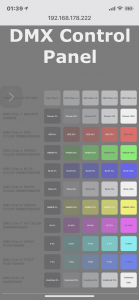 Funktionen zur DMX-Steuerung. Hier können Sie die Startadresse (OFFSET) Ihrer DMX-Geräte wählen und die Helligkeit, Farbe und Position in mehreren Stufen steuern.
Funktionen zur DMX-Steuerung. Hier können Sie die Startadresse (OFFSET) Ihrer DMX-Geräte wählen und die Helligkeit, Farbe und Position in mehreren Stufen steuern. - Bitte beachten Sie, dass sich alle Funktionen auf die gewählte Startadresse beziehen, somit liegt die Farbsteuerung für ROT auf dem DMX-Kanal 17, wenn Sie als Startadresse 16 gewählt haben.
- Die %-Werte beziehen sich auf den Daten-Wertebereich von 0 bis 255. So entspricht 100% = 255 und 50% = 128.
- Die meisten DMX-Geräte haben eine feste Kanalzuordnung. Wir haben uns hier für eine sehr häufig anzutreffende Kanalbelegung entschieden (DIMMER auf Startadr. 1 und RGB ab Adresse 2). Im Rahmen von kundenspezifischen Anpassungsprojekten („customizing“) bietet HMB|TEC auch Sonderanpassungen an.
Steuerung über URL-Parameter
Eine weitere Steuerungsmöglichkeit bietet sich über die Parametereingabe in der Browser-Adresszeile (URL). Hier stehen folgende Parameterformate zur Verfügung:
-
- /on schaltet alle 512 DMX-Kanäle auf den Datenwert 255 (z.B. „192.168.0.222/on“)
- /off schaltet alle 512 DMX-Kanäle auf den Datenwert 0 (z.B. „192.168.0.222/off“)
- /dim?on schaltet einen DMX-Kanal auf den Datenwert 255 (z.B. „192.168.0.222/dim?on“)
- /dim?off schaltet einen DMX-Kanal auf den Datenwert 0 (z.B. „192.168.0.222/dim?off“)
- /dmx?chan=N&value=VAL schaltet einen DMX-Kanal zwischen 1 und 512 auf einen bestimmten Datenwert zwischen 0 und 255 (z.B. „192.168.0.222/dmx?chan=3&value=128“ schaltet den DMX-Kanal 3 auf den Datenwert 128)
- /dmxrange?chan1=N&chan2=M&value=VAL schaltet einen DMX-Kanalbereich zwischen 1 und 512 auf einen bestimmten Datenwert zwischen 0 und 255 (z.B. „192.168.0.222/dmx?chan1=1&chan2=16value=100“ schaltet die DMX-Kanäle 1 bis 16 auf den Datenwert 100)
Kompatible Apps (iOS, Android, Mac)
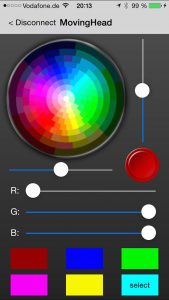

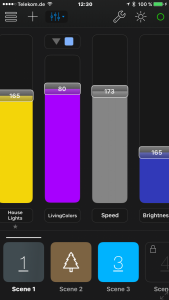
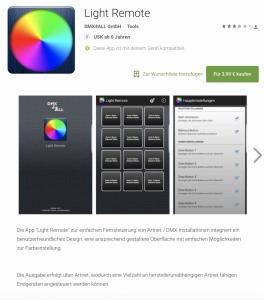
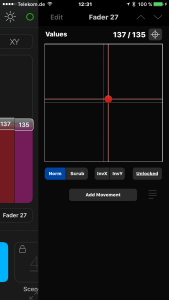
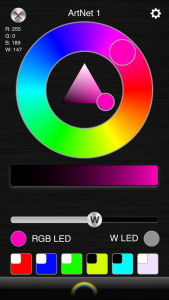

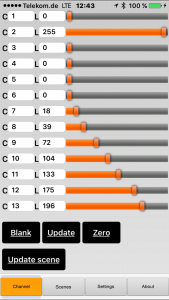
- Light Rider
- Luminair (Synthe FX)
- StageLight
- HT DMX Panel
- HT WimoteLED
- Light Remote LITE
- Osram DMX / Wi-Fi Controller
- Touch OSC
- Remote DMX
- ArtNetRemote
- VLD
- LED Remote
- LightKey
- Lighting Pad
- LED Lab
- ArtNet DMX
- Light Remote
- myCoocoon
- Photon
Hinweis: Technische Änderungen an Ausführung und Design, die dem technischen Fortschritt dienen sind jederzeit und ohne Vorankündigungen möglich. Somit können auch die gezeigten Abbildungen im notwendigen Maße von der Realität abweichen.













Bewertungen
Es gibt noch keine Bewertungen.